Cara mendapatkan kebenaran penuh untuk mengedit kunci pendaftaran terlindung
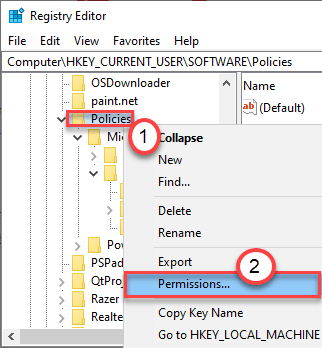
- 3019
- 379
- Daryl Wilderman
Editor Pendaftaran menyimpan rekod semua kekunci pendaftaran yang boleh anda ubah, menamakan semula atau memadam secara manual. Tetapi, semua kunci tidak dapat diubah oleh pengguna, kerana ini adalah kunci yang dilindungi dan memerlukan kebenaran khas untuk mengubahnya. Dalam artikel ini, kami akan menunjukkan bagaimana untuk mendapatkan kebenaran penuh kunci yang dilindungi dari editor pendaftaran.
Cara mendapatkan kebenaran penuh kunci yang dilindungi dalam editor pendaftaran
CATATAN -
Kekunci yang dilindungi 'dilindungi' untuk menjaga pengubahsuaian kasual oleh pengguna domain. Kekunci ini sangat sensitif dan sering boleh menyebabkan fungsi tidak berfungsi peranti tertentu di komputer anda.
Oleh itu, sebelum anda membuat perubahan kepada pendaftaran, kami sangat mencadangkan anda membuat sandaran pendaftaran.
1. Buka Editor Pendaftaran.
2. Kemudian, klik pada "Fail". Selepas itu, klik pada "Eksport"Untuk membuat sandaran di komputer anda.
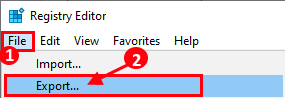
3. Sebaik sahaja anda melakukannya, pergi ke lokasi kunci pendaftaran yang anda hadapi dengan masalah ini.
4. Kemudian, di anak panah kiri, klik kanan pada kunci dan kemudian klik pada "Kebenaran .. ".
[
Contoh - Untuk mempamerkan kaedah, kami telah mengubah kebenaran 'DasarKunci terletak di -
Komputer \ hkey_current_user \ perisian \ dasar
Hanya membuat kaedah yang sama untuk kunci yang mengandungi nilai yang bertentangan pada peranti anda.
]
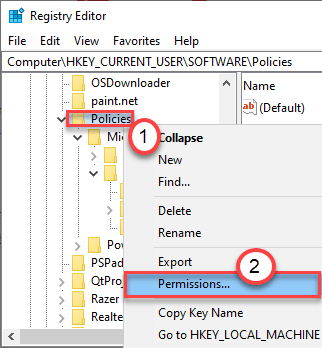
5. Dalam tetingkap Kebenaran, klik pada "Lanjutan"Untuk mengubah tetapan.
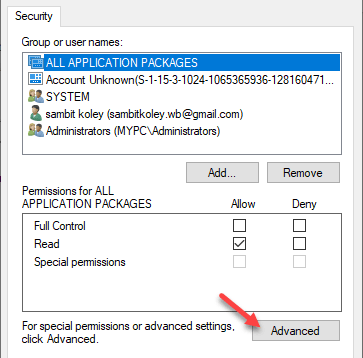
6. Sekarang, klik pada "Ubah".

7. Seterusnya, klik pada "Lanjutan".
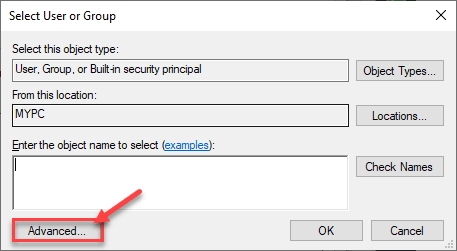
8. Di sini, klik pada "Cari sekarang"Untuk melihat senarai kumpulan.
9. Selepas itu, tatal ke bawah senarai kumpulan atau pengguna dan pilih nama pengguna anda.
(Untuk komputer ini nama pengguna adalah "Sambit".)
10. Klik pada "okey"Untuk menyelamatkan perubahan ini.
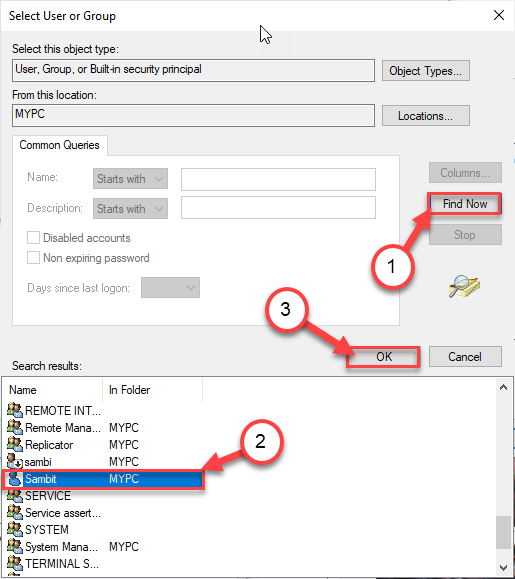
10. Sekali lagi, klik pada "okey".
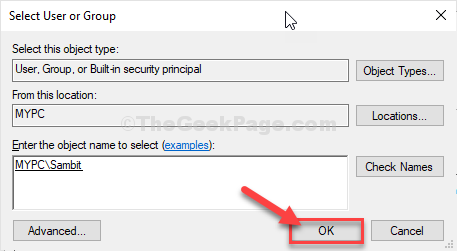
11. Kembali ke tetapan lanjutan, klik pada "Memohon"Dan"okey"Untuk menyelamatkan perubahan ini.
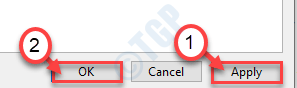
12. Anda akan kembali ke halaman kebenaran.
13. Cukup pilih nama pengguna anda dari senarai 'kumpulan atau nama pengguna:'.
14. Kemudian, periksa "Benarkan"Kotak 'Kawalan penuh'Pilihan.
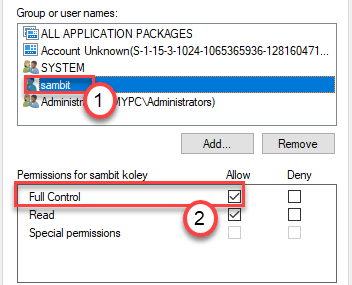
15. Akhirnya, klik pada "Memohon"Dan"okey"Untuk menyimpan pengubahsuaian ini di komputer anda.
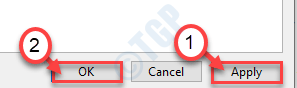
Sekarang, cuba mengubah suai kunci yang anda hadapi dengan masalah. Ini akan membantu anda menyelesaikan masalah.
- « Ikon aplikasi kecil yang tidak dipaparkan dalam menu Mula dan cari di Windows 10/11 FIX
- Cara Memperbaiki Skrin Berkelip pada Windows 10 »

